Содержание
- 1 1Нет сетевого обуродования
- 2 2Какую SIM карту использовать в Smart Baby Watch
- 3 3Детские часы не видят сим карту
- 4 4Как настроить время на Smart Baby Watch
- 5 5Часы показывают карту Китая
- 6 6 Smart Baby Watch не включаются
- 7 7Как заряжать Smart Baby Watch
- 8 8Как включить прослушку на детских часах с GPS трекером, или как настроить обратный звонок
- 9 9Как перезагрузить/выключить часы Smart Baby Watch
- 10 10Как подключить детские часы к двум смартфонам
- 11 11Не работает GPS
- 12 12Как отличить подделку Smart Baby Watch от оригинала
- 13 Обзор популярных программ
- 14 Как устанавливаются приложения для Android Wear
- 15 Проблемные ситуации и их разрешение
- 16 Лучшие смарт часы 2019 года
- 17 Как разрабатывать?
Данное руководство поможет разобраться в самых распространенных вопросах, чтобы использование детских умных часов, таких как Smart Baby Watch Q50, Q60S, Q90 (Q80, GW100, G72), Q100, Q100S, Q200, GW200 (QW100), D99, T58 (GW700, Junior) стало в удовольствие не только вашему малышу, но и вам.
1Нет сетевого обуродования
Это самая распространенная проблема, когда мы хотим отправить на часики голосовое или текстовое сообщение, а также при каких-либо настройках smartwatch, таких как добавить номер в телефонную книгу, совершить обратный звонок или установить дату и время, выскакивает ошибка в программе “Нет сетевого оборудования”. Продолжить настройки или позвонить на бэби вотч не получится.
Причин для такой ситуации может быть несколько.
- Устройство выключено.
- Неправильно вставлена SIM-карта в часах.
- Если Smart Baby Watch автоматически не подключились к интернету при первом запуске, нужно установить настройки точки доступа APN для передачи данных. Это можно сделать с помощью СМС команд, которые отправляются в текстовом сообщении со смартфона на номер карты в бэби вотч.
- Отрицательный баланс на карте, что не позволяет часам использовать мобильный интернет.
- Возможно, неполадки с самим интернетом: пропала связь, нет покрытия и т.п.
- Также причиной может стать ошибка сервера самих часиков. Прежде, чем разобраться в источнике проблемы, нужно проверить все параметры и настройки Smart Baby Watch. Для этого необходимо отправить на номер часов СМС команду pw,123456,ts#.
В ответ на номер вашего телефона придет информация, которая выглядит так:
| Расшифровка ответного СМС |
|---|
| ver:G72F_V1(JT)_HW_1.20_2016.08.26_17.33.09; модель, версия и дата прошивки часов |
| ID:6105627074; ID часов (этот номер содержит в себе часть номера IMEI) |
| imei:357461056270740; IMEI часов, международный номер устройства |
| ip_url:52.28.132.157; ip_url — это сервер, который дает возможность часам понять, где они определятся на карте. Данный ip_url указывает на то, что устройство находится в пределах России и ее окрестностях (сервер для Европы и Африки) |
| port:8001; по этому открытому порту часы отправляют запрос на сервер, чтобы получить ответ о месте нахождения владельца устройства |
| center:; основной номер телефона, который вводится во время регистрации часов в приложении в пункт «телефон». Вводится через 8-ку |
| slave:; дополнительный телефонный номер, не являющийся обязательным. Его можно указать только в СМС команде pw,123456,slave,номер#, отправив на номер часов. Вводится через 8-ку |
| sos1:; первый SOS-номер (мама), указанный в приложении в поле SOS/Номера родных |
| sos2:; второй SOS-номер (папа), указанный в приложении в поле SOS/Номера родных |
| sos3:; третий SOS-номер (дополнительный), указанный в приложении в поле SOS/Номера родных |
| upload:600S; интервал времени в секундах передачи данных геолокации на сервер. Задать можно через приложение в пункте «Режим работы геолокации» или СМС командой pw,123456,upload,600# |
| bat level:30; заряд батареи |
| language:9; язык интерфейса в часах. 9 — русский |
| zone:3.00; часовой пояс, здесь +3 |
| GPS:NO(0); наличие связи GPS со спутником. В данном случае — NO — ее нет. |
| GPRS:OK(89); мобильный интернет GPRS, здесь — 89 — скорость, которая влияет на качество приема |
- Главной причиной ошибки может стать неправильные данные в строке ip_url. Если они отличаются от комбинации 52.28.132.157, вам стоит отправить на номер часов СМС команду:
pw,123456,ip,52.28.132.157,8001#
- Нет сигнала GPS. Исходя из информации в смс с параметрами, можно заметить, что в часах отсутствует связь GPS (GPS:NO(0)). На дисплее устройства это выглядит как кружок или метка геолокации с “дыркой”. Когда связь установлена, в ней появляется точка. Нужно проверить положительный баланс на карте часов, а также словить связь (выйти на улицу/подойти к окну).
- Редким случаем возникновения ошибки “Нет сетевого оборудования” может послужить несовпадение IMEI и ID устройства с номерами, которые были введены во время регистрации с наклеек на коробке или обратной стороне аксессуара. Если вы прошли регистрацию часов без проблем, но информация IMEI и ID отличается в пришедшем смс с параметрами, вам стоит обратиться к производителю или вашему поставщику.
Менять IMEI самостоятельно не рекомендуется!
Как узнать, что в часах не работает интернет
На главном экране Smart Baby Watch в верхней строке состояния отображаются значки, среди которых должны появиться две реверсионные стрелки “⇅” или буква “Е”. Отсутствие данного индикатора сети указывает на то, что интернет в устройстве недоступен.
Если связь с интернетом пропала в самом смартфоне, при любых действиях в приложении SeTracker 2 будет появляться сообщение “Ошибка сети, попробуйте позже”.
В случае нерешения данной проблемы предложенными способами, вам стоит обратиться к своему продавцу.
2Какую SIM карту использовать в Smart Baby Watch
Для всех моделей SMart Baby Watch подходят карты операторов связи, имеющие технологию GPRS (3G не поддерживается, используется 2G).
Рекомендуемые операторы:
- для России: Билайн, Мегафон, МТС, Мотив (Теле 2 работает некорректно)
- для Украины: Vodafone, Киевстар, Lifecell (Kyivstar предоставляет миним. тариф моб. интернета )
Перед тем, как вставить SIM карту в бэби вотч, вы должны убедиться, что на ней активирована передача пакетных данных, а также отключена функция запрашивания PIN-кода. Все это вы можете сделать, предварительно вставив карту в смартфон.
Карточка формата Micro SIM вставляется в различные модели по-разному. Где-то нужно открыть заднюю крышку устройства и вставить в слот, находящийся под батареей, а какие-то часы имеют слот на своем боку под резиновой или иной заглушкой. Например:
Обратите внимание, чтобы SIM-карта была вставлена правильной стороной. Как правило, на заглушке слота есть крошечный рисунок карточки, который ориентирует, где должна находиться сторона с обрезанным уголком.
3Детские часы не видят сим карту
Некоторые пользователи сталкиваются с проблемой, когда Smart Baby Watch не видят сим карту. Это может быть связано по нескольким причинам:
- Неправильная ее установка: карточка перевернутая, вставлена не тем концом или не до упора. А также выбран неподходящий оператор. Чтобы такого не случилось, читайте советы выше
- Неисправность антенны в смарт часиках. Устраняется проблема путем обращения в сервисный центр
- Поломка “симки” (дефекты, просроченный срок действия и т.п.). Необходимо заменить другим экземпляром
- Проблема в аппаратных средствах носимого устройства. Как правило, хоть это и редкий случай, часы придется вернуть продавцу
4Как настроить время на Smart Baby Watch
После того, как вы вставили карту в часы и включили их, нужно запустить приложение SeTracker 2 на своем смартфоне.
Когда вы установите SeTracker 2 и пройдете регистрацию в приложении, аксессуар автоматически подключатся к вашему смартфону, синхронизируя дату и время с интернетом.
Если этого не произошло, заходим в меню Настройки и в пункте Язык и время выбираем соответствующие значения (русский язык и часовой пояс):
для всей Украины: GMT+2
для России:
Калининград GMT+2
Москва GMT+3
Камчатский край GMT+12
Магадан GMT+11
Сахали́н GMT+11
Владивосток GMT+10
Якутск GMT+9
Иркутск GMT+8
Новосибирск GMT+7
Самара GMT+4
Калининград GMT+2
Если вы видите сообщение “Нет сетевого оборудования”, значит, либо неправильно вставлена SIM-карта, либо на ней отрицательный баланс. Также причиной может послужить не активированная передача мобильных данных или слабая сеть
Язык и время в устройстве можно установить с помощью текстового сообщения, отправив специальную комбинацию на номер карточки в часах.
5Часы показывают карту Китая
Это значит, что для них не получены данные геолокации.
Данная проблема решается несколькими путями, в зависимости от причины. Один из следующих пунктов должен помочь решить вам данный вопрос:
- Аксессуару нужно получить координаты. На главном экране приложения SeTracker 2 в меню, расположенном внизу, нажмите на кнопку Уточнить.
- Убедитесь, что опция LBS включена. На главном экране приложения SeTracker 2 в меню, расположенном внизу, нажмите на кнопку Отчеты. В открывшемся окне в верхнем правом углу переместите ползунок LBS в активный режим.
- Настройте язык и время через приложение SeTracker 2.
- Проверьте, не отключены ли бэби вотч. Приложение работает некорректно при выключенном устройстве.
Вы также можете настроить геоданные с помощью СМС команд, которые отправляются с мобильного телефона на номер детских часов.
6 Smart Baby Watch не включаются
Возможно, причина данной проблемы в том, что часы полностью разрядились и выключились. После того, как вы подключите их к ноутбуку с помощью USB кабеля, нужно немного подождать, чтобы smartwatch начали заряжаться. Не спешите их включать, пусть устройство побудет на питании 10-15 минут.
Старайтесь не допускать полного разряда батареи. В случае их отключения из-за того, что сел аккумулятор, не пытайтесь снова включить устройство, а поставьте его на зарядку.
Если это не помогло, вам стоит обратиться к продавцу или сервисный центр, где часы придется заряжать “принудительно”.
7Как заряжать Smart Baby Watch
На сайтах реализаторов можно увидеть информацию о том, что Smart Baby Watch нельзя заряжать от ноутбука. Тем не менее, в комплекте с устройством предусмотрен USB кабель.
Нужно проследить, чтобы мощность заряда, поступающего в аксессуар, не превышала 1-2 Амп. Вы можете воспользоваться сторонним зарядным устройством, которое соответствует выше упомянутым требованиям.
Почему быстро разряжаются часы Smart Baby Watch?
Как правило, заряда батареи хватает на 2-3 дня, в зависимости от настройки обновлений геолокации. Если параметр выставлен “ежеминутно”, соответственно и аккумулятор будет садиться быстрее. Рекомендовано выставлять “нормальный режим, каждые 10 мин”.
Кроме этого, причиной быстрого разряда устройства может послужить частый обмен текстовыми и голосовыми сообщениями или прием СМС от оператора мобильной сети (их нужно отключить в настройках SIM-карты или позвонив оператору). Некачественная батарея также может испортить работу часов.
8Как включить прослушку на детских часах с GPS трекером, или как настроить обратный звонок
Одной из самых интересных функций в Smart Baby Watch является возможность включить подслушивающее устройство в smartwatch, чтобы быть в курсе, что происходит вокруг ребенка.
Включить прослушку можно следующим образом. На главном экране приложения SeTracker 2 нажимаем внизу на кнопку настроек в виде шестерни и переходим к пункту Обратный звонок. В пустое поле вписываем номер своего телефона (формат для России: 8**********, пример 84951234567; формат для Украны: 0*********, пример 0671234567 ).
Спустя несколько секунд на смартфон поступит звонок с бэби вотч и вы можете поднять трубку и услышать все происходящее вокруг. В это время ребенок не сможет включить Smart Baby Watch, чтобы, например, посмотреть время или послать сообщение.
Он не будет знать, что в часах включена громкая связь, и вас не услышит. Но если вы хотите чтобы он узнал, что вы на связи, во время прослушки есть возможность включить кнопку Звук. В этом случае в часах будет слышен ваш голос.
9Как перезагрузить/выключить часы Smart Baby Watch
Для перезагрузки Smart Baby Watch нужно отправить на их номер СМС команду pw,123456,reset#.
Чтобы просто выключить аксессуар, нужно воспользоваться приложением SeTracker 2. На главном экране ПО нажимаем внизу на кнопку настроек в виде шестерни и переходим к самому последнему пункту Удаленное отключение.
Включаются часы длительным нажатием физической белой кнопки.
Если случилось так, что smartwatch не выключаются с помощью Удаленного отключения, попробуйте следовать одному из следующих пунктов:
- Проверить качество мобильной связи в часах. Возможно, команда не поступила из-за выхода устройства из зоны покрытия сотовой сети. Как только снова поступит радиосигнал от станции, команда сработает.
- Выключить гаджет можно удержанием белой кнопки SOS, предварительно извлёкши SIM карту. Напомним, что эта кнопка служит для отправки экстренного вызова родителям. Однако, если часы не зарегистрированы или в них отсутствует карточка, долгое нажатие на нее приведет к их выключению.
- Есть вероятность того, что SeTracker 2 нуждается в обновлении. Поскольку команды выполняются через ПО, неполадки могут случаться из-за его устаревшей версии, которая уже некорректно работает.
- Ошибка самого приложения. В этом случае стоит обратиться в службу поддержки программы, чтобы разработчики устранили подобную ошибку. Сделать это можно через послание сообщения в Google Play или App Store, откуда вы скачали ПО.
- Отказ работы самих часов. Если аксессуар перестал реагировать на команды, с данной проблемой обратитесь к поставщику.
- Попробуйте послать на номер часов СМС команду pw,123456,poweroff#.
- Иногда в борьбе с проблемой помогает сброс всех настроек на заводские. Используйте СМС команду pw,123456,factory#.
10Как подключить детские часы к двум смартфонам
Многие родители и пользователи задаются вопросом: можно ли использовать программу Setracker двум родителям. Можно. Мама, папа, бабушка, дедушка и другие родственники имеют возможность следить за местом нахождения своего малыша и держать с ним связь.
Если вы хотите подключить Baby Watch к нескольким устройствам одновременно, достаточно зарегистрировать их один раз только в одном телефоне. Чтобы на других девайсах подключиться к детскому гаджету, нужно войти в Setracker под уже имеющимися логином и паролем.
Количество подключенных устройств не ограничивается.
11Не работает GPS
Если вы столкнулись с подобной проблемой, то, скорее всего, по каким-то причинам часы не словили сигнал спутника. Это может произойти, когда GPS устройство находится в квартире, а также внутри железобетонного здания или тоннеля. Возможно, это временная неполадка.
В этом случае вы можете воспользоваться получением сигнала от вышек сотовой сети посредством технологии LBS, чтобы определить местоположение smartwatch. Включить LBS нужно в приложении SeTracker 2, установив бегунок в положение “вкл”.
Если данным способом проблема не решена, рекомендуем обратиться к вашему продавцу.
12Как отличить подделку Smart Baby Watch от оригинала
Часто пользователи ищут информацию по поводу оригинальности Smart Baby Watch. Мифы о том, что какие-то из моделей – настоящие, а какие-то – подделка, разнеслись по всей сети. Каждый продавец старается продать свой товар во что бы то ни стало, поэтому были придуманы голографические наклейки и стандарты, определяющие якобы настоящие часы Smart Baby Watch.
Так вот. Все они – настоящие. Только китайские производители данной продукции – разные. При чем одни используют для производства часов более-менее качественные материалы и различные компоненты (от электроники до гаек), а другие оснащают устройства низкотехнологическим методом с использованием дешевых наемных работников.
Разные коробки – признак того, что у нее разные поставщики. Дисплеи разного разрешения, ремешки, отличающиеся своим дизайном, в конце концов, разные наименования казалось бы одинаковых моделей – все это говорит о том, что Smart Baby Watch не имеют одного конкретного производителя и, возможно, их сборка осуществляется комплектующими, заказанными с разных производств.
Так как же приобрести эти недорогие и модные детские умные часы, чтобы не попасть впросак?
Первое. Уточняйте у продавцов наличие гарантии на изделие. Второе, на что вам нужно обратить внимание, это – наличие QR кода и беспроблемное подключение smartwatch к приложению SeTracker, не используя никаких СМС команд.
Вы должны понимать, что Китай – вне конкуренции в плане производства, и китайские товары заполонили весь мировой рынок. Казалось бы: разная продукция, разные комплектующие, разные упаковки, разные партии, а по сути – одна и та же интерпретированная вещь!
Для умной носимой электроники, такой как фитнес-браслеты и смарт-часы, создано большое количество программ, всесторонне раскрывающих потенциал девайсов. Владельцам и покупателям часов на Android Wear будет нелишним познакомиться с информацией о полезном программном обеспечении и процедуре установки приложений на наручный гаджет. Ведь посредством дополнительных и нужных в практическом использовании программ на полную задействуются ресурсы той или иной модели смарт вотч. В нашем материале будут представлены наиболее интересные и востребованные в этом плане утилиты.
Обзор популярных программ
В магазине Google Play программы для смарт часов на Андроид выделены в отдельную галерею — здесь размещены приложения для наручных девайсов Samsung, Motorol, LG, Xiaomi, DEXP и моделей для детей, например,Q50. О том, как найти и активировать необходимое приложение на часах, расскажем после краткого обзора самых нужных в использовании программ.
Coffee
Данная утилита — это расширенный по функционалу мессенджер. Приложение реализует такие дополнительные возможности, как быстрый обмен сообщениями благодаря предварительно созданным пользовательским шаблонам (звуковым и письменным), а также инициацию новых переговоров посредством голосового ввода по выбранным контактам, не привлекая к этому процессу смартфон.
Wear Mini Launcher
Эта программа упрощает пользователю управление умным девайсом, поскольку избавляет от необходимости прокрутки списка в поисках нужного приложения/функции. Предусмотренный данной утилитой выдвижной экран с иконками установленных программ дает возможность быстро воспользоваться нужным функционалом, а также выполнить необходимые настройки: отрегулировать яркость экрана, наметить мероприятие на определенную дату в календаре, установить время на будильнике и т.д.
На заметку! Дополнительный выдвижной экран лаунчера проинформирует об уровне заряда батареи.
Find My Phone
Это лучшее и наиболее практичное по мнению пользователей приложение для смарт-часов. Программа не позволит потерять сопряженный смартфон или планшет. О ситуации, когда соединение между устройствами начинает прерываться, наручный гаджет оповещает звуковым сигналом. Само приложение можно скачать и установить бесплатно, но в нем есть дополнительная опция выбора сигнала оповещения, отличного от предлагаемых по умолчанию вариантов. Так, за определенную оплату можно скачать и настроить понравившийся рингтон для звукового оповещения.
Showear Or Lockable
Данная программа защитит часы на Android Wear от выполнения случайных команд. Для пользователей умного девайса эта функция актуальна, поскольку в самой платформе интерфейс блокировки/разблокировки экрана отсутствует. А в приложении Showear_Or_Lockable можно настроить автоматическую блокировку экрана или выполнять эту процедуру в ручном режиме. Также предусмотрена установка фона заблокированного экрана.
IFTTT
Данная утилита пригодится, когда есть желание автоматизировать на часах подачу команд на выполнение. С помощью этого приложения для быстрого запуска необходимой опции можно назначать кнопкам определенные часто выполняемые действия. Например, нажатием клавиши на часах отключить звонок телефона, активировать функцию «найти свой смартфон» или другое действие.
Google Keep
Это приложение, которое рекомендуется установить на часы пользователям, занятым многими разноплановыми делами. Функционал органайзера напомнит о важных мероприятиях в календаре, поможет сделать необходимые заметки. Приложение поддерживает звуковой ввод списка дел на определенный период.
Endomondo
Эта программа — одно из популярных фитнес-приложений. Она пригодится на пробежках или занятиях скандинавской ходьбой, так как располагает картой, таймером и счетчиком расстояния, а также умеет подводить статистику. Кроме того, в приложении поддерживается голосовое управление. Данный софт будет актуален для девайсов с тонометром и пульсометром.
Weather Timeline
Это полезное и удобное приложение для того, чтобы всегда быть в курсе текущих погодных условиях и прогноза на ближайшие дни. Программа выводит на экран всю самую важную информацию.
PixtoCam
Данное приложение предназначено для удаленного управления камерой смартфона.
На заметку! Групповые селфи и другие сложные снимки можно осуществлять при помощи часов, которые посредством данной программы превращаются в удаленный видоискатель для камеры мобильного гаджета.
Функционал данной программы позволяет переключаться между камерами, управлять зуммированием, а также инициировать съемку с умного девайса на запястье. Приложение предоставляется разработчиками на платной основе.
Wear Audio Recorder
Это приложение пригодится для записи лекций, докладов, конференций посредством активации и управления функциями диктофона с наручного гаджета. Не задействуя сопряженный смартфон, можно начать и остановить процесс записи, а также возобновить фиксацию аудиоматериала после паузы.
Se tracker
Лучшее бесплатное приложение для детских GPS—устройств Smart Baby Watch – это Se tracker. Целевое назначение программы — реализация функции родительского контроля посредством GPS.
На заметку! Данная утилита подходит для многих китайских моделей Q-серии, но отличается поддержкой интерфейса на русском языке.
Отис 1
Самое популярное программное обеспечение для немногочисленной линейки моделей DEXP Otus – утилита Отис 1. Предназначается программа для обеспечения синхронизированной работы наручного гаджета со смартфоном. С ее помощью доступны функции удаленного управления камерой, получения оповещений, спорт-режим.
Android Wear для iOS
Это кроссплатформенное приложение, которое дает возможность подключить умные часы LG Watch Urbane, Huawei Watch и Asus ZenWatch 2 на айфон начиная с 5-версии и iOS 8.2 и выше. В такой связке на часы будут поступать уведомления от различных приложений смартфона. Также пользователь сможет принимать и отклонять входящие вызовы, не вынимая айфон.
Как устанавливаются приложения для Android Wear
При сопряжении Андроид-смартфона с умными часами на Android Wear поддержка уведомлений и оповещений на наручном девайсе подключается автоматически. Добавление другого функционала в рамках технических возможностей гаджета реализуется через установку приложений на сопряженный смартфон.
Для поиска нужной программы возможны два способа:
- через приложение Android Wear в перечне рекомендованных для конкретной модели утилит;
- посредством Google Play, для чего нужно перейти в галерею Android Wear Apps и найти через программу поисковую строку.
Важно! Когда программа для часов выбрана, следует инициировать процесс скачивания и установки. На смарт-часы ПО будет перенесено автоматически по ходу завершения процесса.
Отдельные программы при первом запуске предполагают регистрацию аккаунта, а для дальнейшего использования требуют авторизацию по присвоенному логину и паролю.
Проблемные ситуации и их разрешение
Судя по отзывам пользователей, любое приложение, за исключением рекомендованных для конкретной модели, может установиться некорректно. В результате «кривой» установки возможно возникновение следующих проблем:
- не срабатывание важных функций;
- периодические зависания;
- быстрая разрядка аккумулятора часов;
- отсутствие запуска.
Поэтому к выбору и установке программ следует относиться ответственно и стараться использовать только проверенный, стабильно работающий софт. А удостовериться в работоспособности и эффективности того или иного приложения можно, прочитав отзывы о нем в сети, которые оставляют на соответствующих форумах опробовавшие программу пользователи. Чтобы узнать о полезном софте, предназначенном для iOS, нужно прочесть статью «Лучшие приложения на Apple Watch«.
Лучшие смарт часы 2019 года
Часы Garmin Instinct на Яндекс Маркете
Часы Garmin Forerunner 935 на Яндекс Маркете
Часы CASIO EDIFICE EQB-501D-1A на Яндекс Маркете
Часы Nokia Steel HR 36mm на Яндекс Маркете
Часы Garmin Fenix 5S Sapphire на Яндекс Маркете
Также интересно:xАвтор оригинала: Anna Belova
- Перевод
Носимые устройства – это передний край сегодняшних информационных технологий. Это – мощный тренд. Самые популярные «носимые компьютеры» работают под управлением ОС Android Wear от Google. Она не так уж сильно отличается от того Android’а, который знаком огромному количеству разработчиков. Как результат, любой из этих разработчиков может без особых сложностей начать создавать приложения для Android Wear и претендовать на свою долю внимания от весьма перспективного рынка «носимых приложений».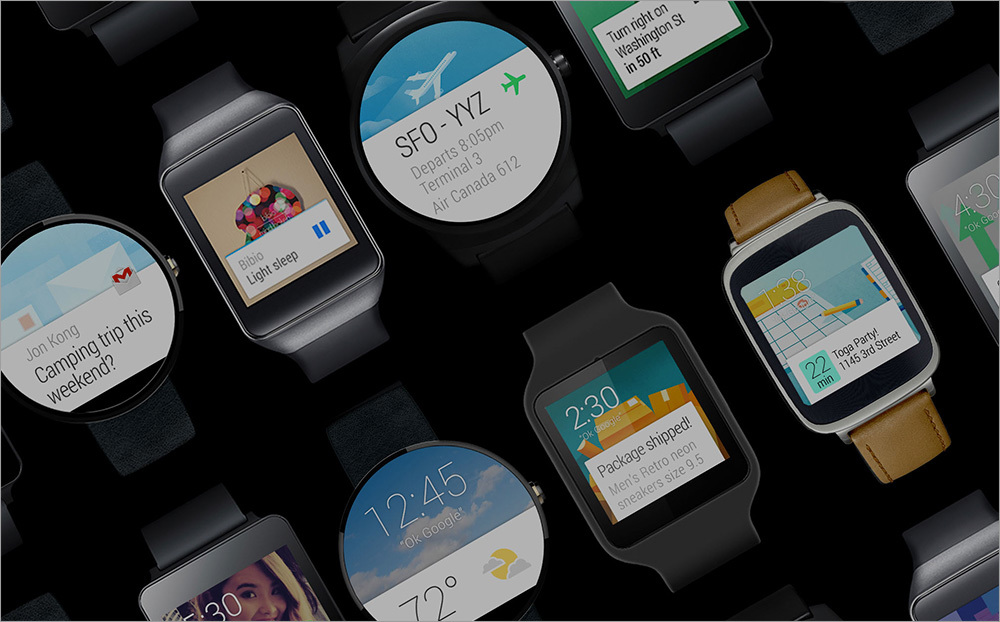
Устройства
Понятие «носимый компьютер» подходит для широкого спектра «вычислительных машин». Среди них – гарнитуры для телефонов, медицинские и спортивные устройства, «цифровые украшения» и даже компьютеры для животных. Однако сегодня наибольшее распространение получили так называемые «умные часы». Крупнейшие производители оборудования выпускают собственные серии наручных часов, которые несут на борту Android Wear. Среди устройств этого типа можно отметить ASUS ZenWatch 2, Motorola 360, LG Watch Urbane, Samsung Gear S, Sony SmartWatch 3. Выглядят эти часы по-разному, но в их функциональности, благодаря одной и той же программной платформе, много общего. Это приложение Google Now, возможность отслеживания физической активности пользователя, средства для управления воспроизведением музыки, поддержка голосовых команд. Все смарт-часы имеют ещё одну общую черту: они зависят от смартфонов, взаимодействуя с ними с помощью Bluetooth. Такой подход используется не только в среде Android, но и на платформе iOS. Взаимодействие смартфонов и планшетов с часами на программном уровне обеспечивается благодаря специальным сопутствующим приложениям.
Что разрабатывать для умных часов?
Хотя Android Wear – проект сравнительно новый, Android Wear Center, площадка, аналогичная Google Play, предлагает множество приложений, созданных специально для носимых устройств.
Магазин приложений для умных часов
Здесь есть программы на любой вкус. Каждый день в Android Wear Center публикуются новые приложения для персонализации часов, для работы с музыкой, приложения для организации работы с функциями связи, разработки для здоровья, спорта и другие. Несмотря на небольшой размер экранов часов, есть и игры для них. Например – аркады и паззлы, хотя «носимых игр» пока не так много.
Игры для умных часов
Подавляющее большинство приложений – это циферблаты, которые позволяют настраивать основную «часовую» функцию – показ времени.
Приложения-циферблаты
Как разрабатывать?
</i></p>С одной стороны, написание приложений для умных часов очень похоже на создание программ для планшетов и смартфонов. В дело идут знакомые Android-разработчикам инструменты, такие, как JDK, Android SDK (платформа Android Wear поддерживает большую часть API Android), Eclipse, Android Studio или другие интегрированные среды разработки. Здесь можно найти список классов из библиотеки поддержки носимых устройств (Wearable Support Library). С другой стороны, компания Google опубликовала креативную концепцию и принципы дизайна, созданные специально для тех, кто разрабатывает «носимые» приложения. В этих документах раскрываются основные отличия между «мобильными» и «носимыми» технологиями. При разработке приложений нужно учитывать маленький размер экрана умных часов и особый характер взаимодействия пользователя с устройством. В дополнение к этому нужно принимать во внимание структуру приложения, зависимость поведения программ от контекста, особенности пользовательского интерфейса, стиль и возможность создания циферблатов.
Как отлаживать?
Отладка – это то, без чего не обходится процесс создания любого программного кода. Разработка для Android Wear – не исключение. В этом разделе мы рассмотрим отладку «носимых» приложений на примере часов LG G Watch R, подключённых к Nexus 4. Android Wear поддерживает два способа отладки: с использованием проводного интерфейса USB и по беспроводному Bluetooth. Независимо от того, какой способ связи умных часов с ПК будет выбран, нужно выполнить следующие подготовительные шаги.
- Подготовка устройства. Для того чтобы отлаживать приложения для Android Wear, нужно включить на устройствах работу в режиме отладки. Сделать это необходимо и на умных часах, и на смартфоне, к которому они подключены. Если устройство впервые используется для отладки, нужно открыть его Настройки (Settings), войти в раздел Об устройстве (About) и семь раз коснуться элемента Номер сборки (Build number). После этого в списке настроек устройства появится новая строка – Параметры разработчика (Developer Options). На устройствах различных производителей названия пунктов могут выглядеть иначе.
Включение режима разработчика на умных часах
- Переход в раздел настроек разработчика и включение возможности отладки с использованием ADB.
Включение отладки с использованием ADB на умных часах
После этого, если планируется использовать USB-отладку, выполняются следующие действия.
- Подключение носимого устройства к ПК с помощью USB-кабеля.
Подключение часов к ПК с помощью USB-кабеля
- Разрешение отладки приложений на часах. Для этого нужно нажать ОК во всплывающем окне с соответствующим вопросом. Оно появится на смартфоне или планшете, с которым связаны часы.
Для USB-отладки приложений на часах нужно разрешить её на смартфоне или планшете
Для того, чтобы проверить, распознал ли ADB умные часы, подключённые к компьютеру, можно воспользоваться командой
adb devices
в командной строке.
Результат выполнения команды adb devices
После этого всё готово к отладке «носимых» приложений по USB. А вот если вы решили воспользоваться Bluetooth-отладкой, то подготовка к ней будет немного сложнее. Для этого надо выполнить следующие действия.
- Включение возможности отладки по Bluetooth (Debug over Bluetooth) на часах.
Включение отладки по Bluetooth на часах
- Включение отладки по Bluetooth (Debug over Bluetooth) в приложении, благодаря которому смартфон или планшет взаимодействуют с часами. На рисунке выделена область, в которой отображается состояние устройств.
Включение отладки по Bluetooth на смартфоне и информация о подключении
- Подключение смартфона или планшета, соединённых с часами, к компьютеру по USB и разрешение отладки по USB.
Разрешение отладки по USB на телефоне
- Выполнение следующих команд ADB в командной строке:
adb forward tcp:4444 localabstract:/adb-hub adb connect localhost:4444 - Включение на смартфоне или планшете возможности отладки носимого устройства, подключённого к нему.
Разрешение отладки носимого устройства, подключённого к смартфону
После выполнения вышеописанных действий состояние устройств изменится, это можно видеть на рисунке.
Изменение информации о подключении устройств
Когда подключение удастся, список устройств, распознанных ADB, будет выглядеть примерно так, как показано ниже.
Список устройств, распознанных ADB
Теперь, когда все подготовительные шаги завершены, приложения на часах можно отлаживать, используя команды ADB.
Как делать скриншоты на часах?
ADB умеет не только отлаживать приложения. Возможности этого инструмента гораздо шире. Например, сделать скриншот на часах – не такая простая задача, как может показаться на первый взгляд. Так, команда для съёмки скриншота в программе, обеспечивающей связь с часами, делает копии экрана, но умеет лишь отправлять их по электронной почте или публиковать в социальных сетях. Для того чтобы заполучить копию экрана часов на компьютер, удобнее и быстрее всего использовать соответствующие команды ADB:
adb shell screencap -p /sdcard/screenshot.png adb pull /sdcard/screenshot.png Обратите внимание на то, что экран у часов круглый, а скриншот – квадратный. Это следует учитывать при разработке приложений и работе над удобством их использования. Если элемент интерфейса приложения виден на копии экрана, он не обязательно целиком появится на экране часов.
Квадратные скриншоты часов с круглым циферблатом
Выводы
Союз современных технологий, таких, как процессор Intel Quark и операционная система Android Wear, открывает новые возможности не только для разработчиков устройств, но и для создателей приложений. Как видите, Android-разработчик, имеющий опыт в создании приложений для смартфонов и планшетов, может легко переключиться на программы для носимых вычислительных устройств – таких, как умные часы. Нужно лишь учесть некоторые особенности и можно приниматься за дело.Используемые источники:
- https://babys-gps.ru/instruction.php
- https://hitech-online.ru/smartfony-i-gadzhety/smart-chasy/programma-na-android.html
- https://habr.com/ru/company/intel/blog/270829/





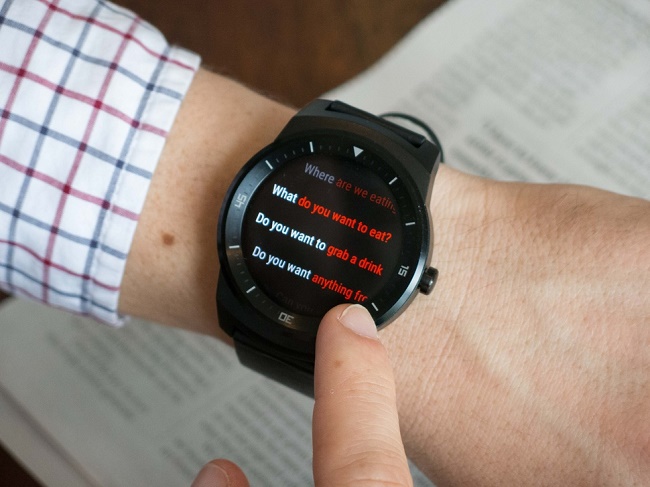

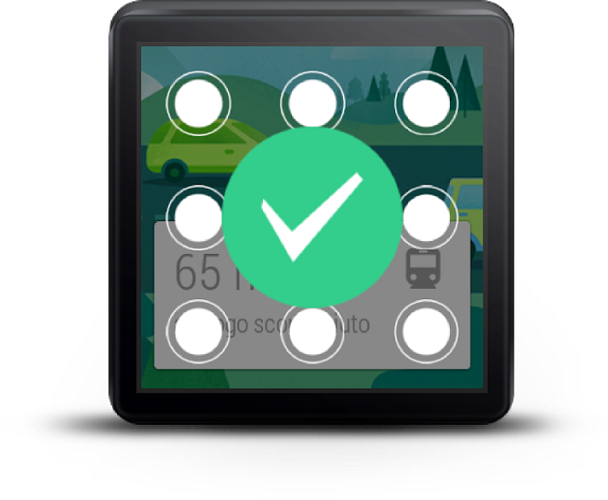

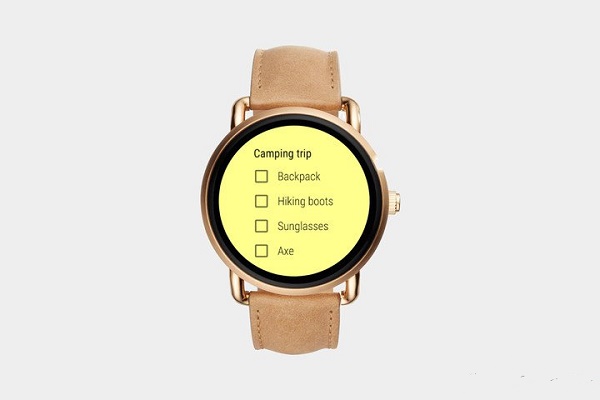

 Как настроить время и дату на смартфоне Android, чтобы оно не сбивалось?
Как настроить время и дату на смартфоне Android, чтобы оно не сбивалось?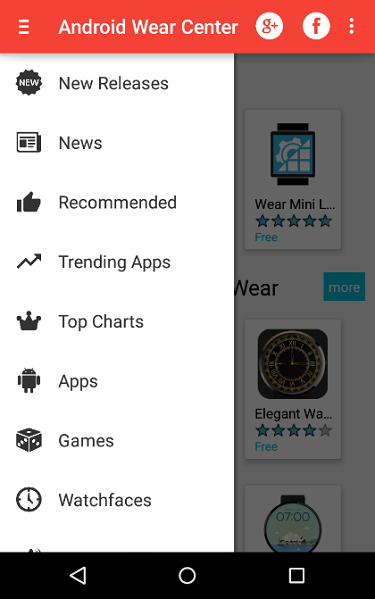
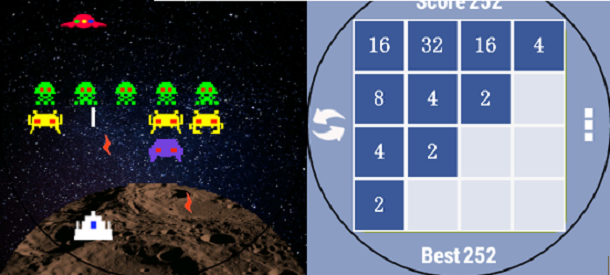
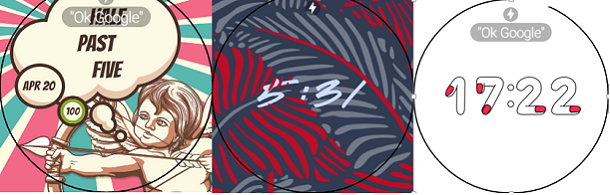
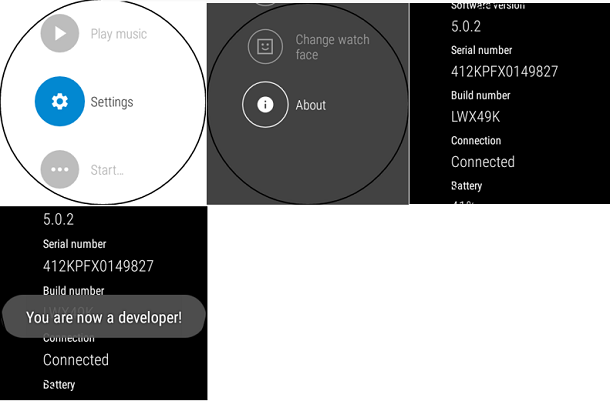
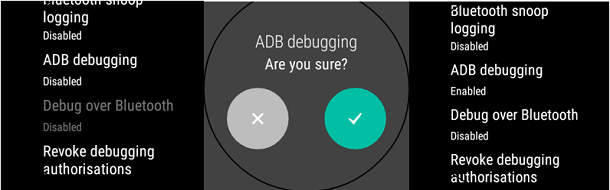
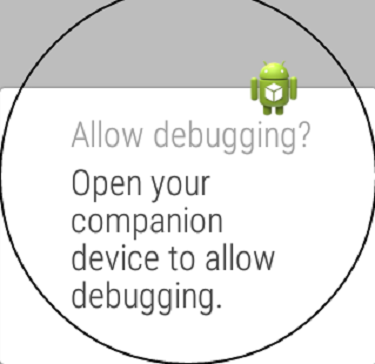
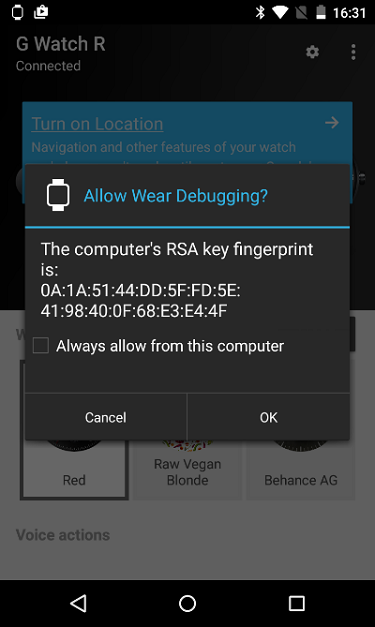
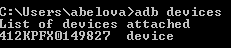
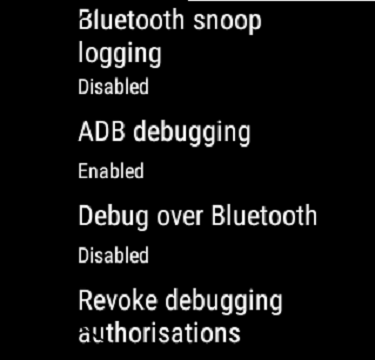
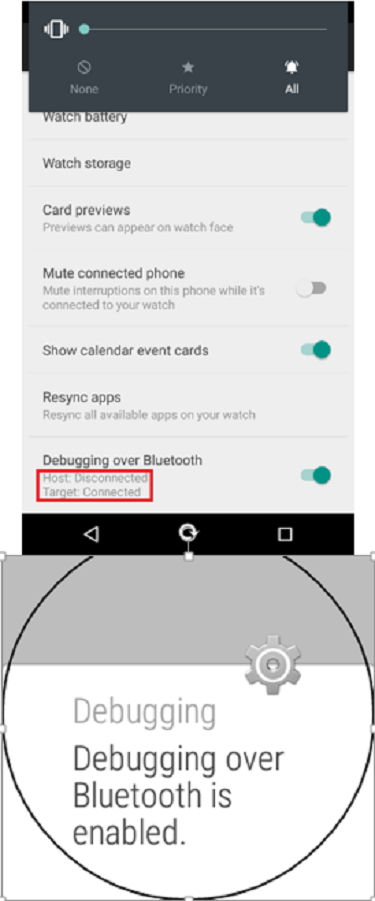

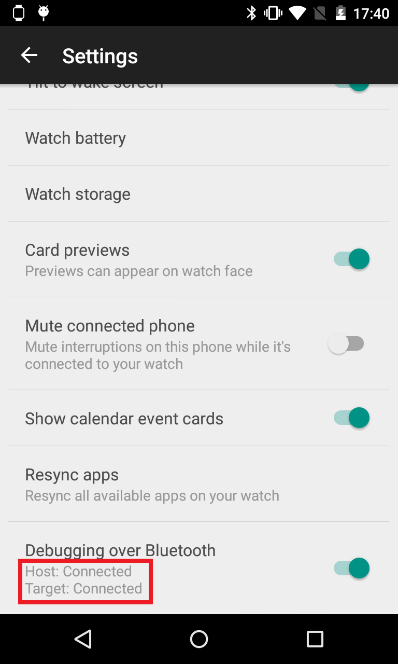
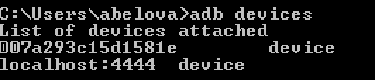
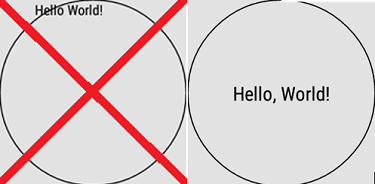


 Настройка часов
Настройка часов Как подключить смарт часы к телефону Андроид
Как подключить смарт часы к телефону Андроид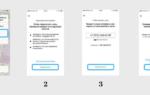 Пошаговая инструкция как подключить смарт часы к любому телефону (Android и iOs)
Пошаговая инструкция как подключить смарт часы к любому телефону (Android и iOs) Смарт часы с NFC для оплаты: доступные модели 2019 года
Смарт часы с NFC для оплаты: доступные модели 2019 года